Antara alat Microsoft Excel standard, terdapat banyak cara berbeza untuk menyerlahkan pendua dengan warna. Cara termudah dan terpantas ialah dengan pemformatan bersyarat. Untuk melakukan ini, hanya pilih julat sel dan pilih pada tab Laman Utama — Pemformatan Bersyarat — Peraturan Pemilihan Sel — Nilai Pendua (Laman Utama — Pemformatan Bersyarat — Serlahkan Peraturan Sel — Nilai Pendua):
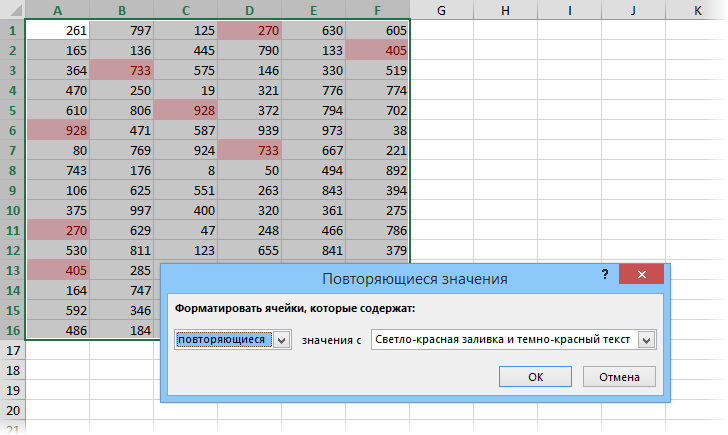
Walau bagaimanapun, dalam kes ini, warna isian semua sel adalah sama, iaitu ia hanya memberi isyarat bahawa elemen mempunyai pendua di tempat lain dalam julat, tetapi tidak melakukan apa-apa untuk membantu mencarinya. Anda boleh membetulkan keadaan dengan makro kecil yang akan mengisi setiap pasangan (atau lebih) pendua berulang dengan warnanya sendiri:
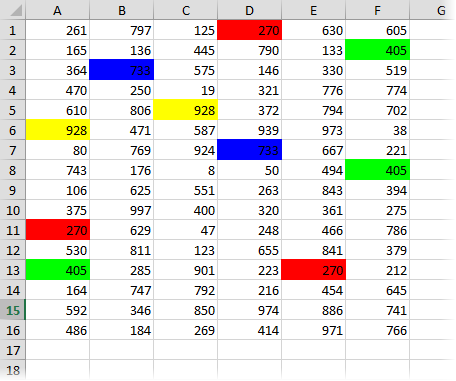
Jadi lebih jelas, bukan? Sudah tentu, dengan sejumlah besar sel berulang, sukar untuk membezakan antara warna, tetapi dengan bilangan pendua yang agak kecil, kaedah ini akan berfungsi dengan sempurna.
Untuk menggunakan makro ini, tekan pintasan papan kekunci Alt + F11 atau butang Visual Basic tab Pemaju, masukkan modul kosong baharu melalui menu Sisipan – Modul dan salin kod makro ini di sana:
Sub DuplicatesColoring() Dim Dupes() 'Isytiharkan tatasusunan untuk menyimpan pendua ReDim Dupes(1 To Selection.Cells.Count, 1 Hingga 2) Selection.Interior.ColorIndex = -4142 'Alih keluar isian jika i = 3 Untuk Setiap sel Dalam Selection If WorksheetFunction.CountIf(Selection, cell.Value) > 1 Then For k = LBound(Dupes) To UBound(Dupes) 'jika sel sudah berada dalam tatasusunan pendua, isikan If Dupes(k, 1) = sel Kemudian sel.Dalaman. ColorIndex = Dupes(k, 2) Seterusnya k 'jika sel mengandungi pendua, tetapi belum lagi dalam tatasusunan, tambahkannya pada tatasusunan dan isikan Jika cell.Interior.ColorIndex = -4142 Kemudian cell.Interior.ColorIndex = i Dupes(i, 1 ) = sel.Nilai Dupes(i, 2) = ii = i + 1 Tamat Jika Tamat Jika Sel Seterusnya Tamat Sub
Kini anda boleh memilih mana-mana julat dengan data pada helaian dan menjalankan makro kami menggunakan pintasan papan kekunci Alt + F8 atau melalui butang Makro (Makro) tab pemaju (Pembangun).
- Serlahkan pendua dengan warna
- Apakah itu makro, tempat untuk memasukkan kod makro dalam Visual Basic, cara menjalankannya
- Cara mengira bilangan nilai unik dalam julat sel tertentu









